Przenoszenie kolekcji projektów
Azure DevOps Server 2022 | Azure DevOps Server 2020 | Azure DevOps Server 2019
Kolekcję projektów można przenieść z jednego wdrożenia usługi Azure DevOps Server do innego. Na przykład:
- Masz więcej niż jedno wdrożenie usługi Azure DevOps Server w organizacji i chcesz przenieść kolekcję do innego wdrożenia, aby lepiej dopasować się do potrzeb biznesowych.
- Chcesz przenieść kolekcję do biura zdalnego, które ma własne wdrożenie usługi Azure DevOps Server.
- Chcesz rozszerzyć wdrożenie usługi Azure DevOps Server, dodając do niego kolejne wystąpienie programu SQL Server i chcesz dystrybuować istniejące kolekcje między wystąpieniami.
- Należy przyrostowo uaktualnić wdrożenie, odłączając pojedynczą kolekcję projektów od wdrożenia usługi Azure DevOps Server z uruchomioną wcześniejszą wersją, a następnie przenieść ją na serwer z bieżącą wersją usługi Azure DevOps Server. (Jedną z typowych przyczyn jest to, że niektóre zespoły mogą wymagać migracji do nowszej wersji serwera Azure DevOps Server, podczas gdy inne muszą pozostać w starszej wersji ze względu na narzędzia lub projekty). W tym scenariuszu należy również uaktualnić każdy projekt w kolekcji przy użyciu kreatora Konfigurowanie funkcji. Aby uzyskać więcej informacji, zobacz Konfigurowanie funkcji po uaktualnieniu usługi Azure DevOps Server. Kreator konfigurowania funkcji jest przestarzały dla usługi Azure DevOps Server 2019. Kreator można uruchomić tylko w programie TFS 2018 i starszych wersjach. Projekty zdefiniowane w usłudze Azure DevOps Services są aktualizowane automatycznie przy każdym uaktualnieniu usługi.
Kroki przenoszenia kolekcji zależą od określonej konfiguracji wdrożenia hostowanego w kolekcji i wdrożenia, do którego ją przeniesiesz. Jeśli na przykład przeniesiesz kolekcję do nowej domeny, musisz dodać użytkowników z tej domeny do odpowiednich grup na poziomie kolekcji i na poziomie projektu.
Poniżej przedstawiono sposób przenoszenia całej kolekcji projektów. Aby przenieść część kolekcji, zobacz Dzielenie kolekcji projektów.
Wymagania wstępne
Przed rozpoczęciem przenoszenia upewnij się, że jesteś administratorem na serwerach i w oprogramowaniu używanym zarówno przez wdrożenie, z którego przechodzisz, jak i z tego, do którego przechodzisz. Jeśli nie jesteś administratorem, dodaj go jako administratora.
1. Odłączanie kolekcji
Przed przeniesieniem kolekcji należy najpierw odłączyć ją od wdrożenia serwera Azure DevOps Server, na którym jest uruchomiona. Bardzo ważne jest, aby nie pominąć tego kroku. Po odłączeniu kolekcji wszystkie zadania i usługi zostaną zatrzymane, a następnie baza danych kolekcji zostanie zatrzymana. Ponadto proces odłączania kopiuje dane specyficzne dla kolekcji z bazy danych konfiguracji i zapisuje je w ramach bazy danych kolekcji projektów. Te dane konfiguracji umożliwiają dołączanie bazy danych kolekcji do innego wdrożenia usługi Azure DevOps Server. Jeśli te dane nie są obecne, nie można dołączyć kolekcji do żadnego wdrożenia usługi Azure DevOps Server z wyjątkiem tego, z którego pochodzi.
Uwaga
Odłączanie kolekcji uniemożliwia użytkownikom uzyskiwanie dostępu do dowolnych projektów w tej kolekcji.
Otwórz konsolę administracyjną usługi Azure DevOps na serwerze, który hostuje kolekcję do przeniesienia, a następnie w obszarze Kolekcje projektów wyróżnij kolekcję.
Na karcie Ogólne wybierz pozycję Odłącz kolekcję.
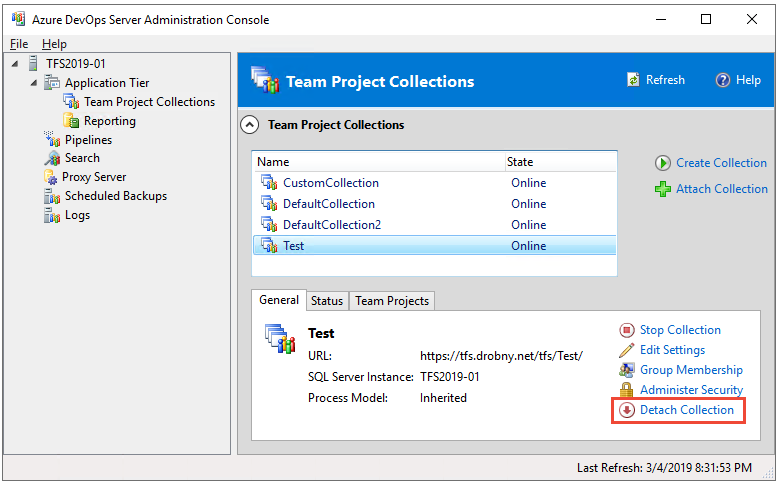
Zostanie otwarty Kreator odłączania kolekcji projektów.
(Opcjonalnie) Na stronie Zapewnianie obsługi dla kolekcji projektów w komunikacie obsługi podaj komunikat dla użytkowników, którzy mogą spróbować nawiązać połączenie z projektami w tej kolekcji.
Wybierz Dalej.
Na stronie Przeglądanie ustawień, które będą używane do odłączania kolekcji projektów, przejrzyj szczegóły.
Aby zmienić ustawienia, wybierz pozycję Wstecz. Jeśli wydają się być poprawne, wybierz pozycję Weryfikuj.
Po pomyślnym zakończeniu wszystkich testów gotowości wybierz pozycję Odłącz.
Na stronie Monitorowanie postępu odłączania kolekcji projektu po zakończeniu wszystkich procesów wybierz przycisk Dalej.
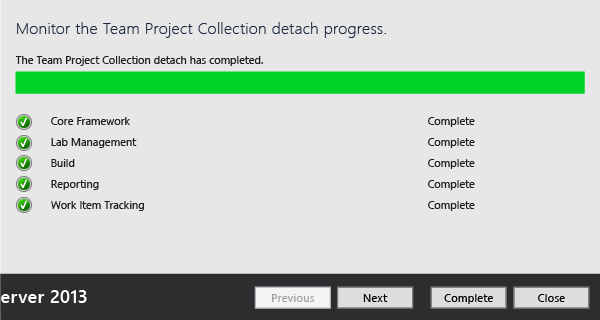
(Opcjonalnie) Na stronie Przejrzyj informacje uzupełniające dotyczące tej kolekcji projektów wybierz lub zanotuj lokalizację pliku dziennika.
Wybierz Zamknij.
Kolekcja projektów nie jest już wyświetlana na liście kolekcji w konsoli administracyjnej.

2. Tworzenie kopii zapasowej bazy danych kolekcji
Po odłączeniu kolekcji wykonaj kopię zapasową bazy danych, aby przenieść ją na inny serwer. Aby wykonać to zadanie, użyj narzędzi dostarczanych z programem SQL Server.
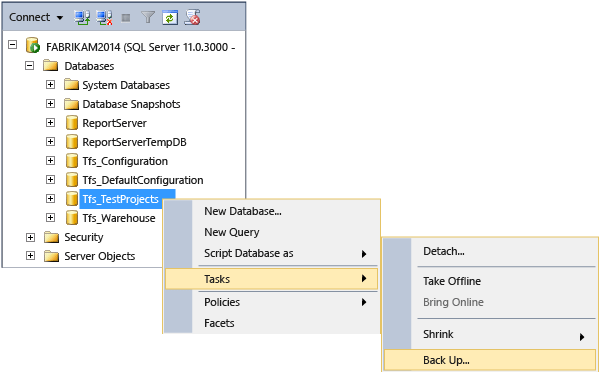
- Aby uzyskać informacje o tym zadaniu, zobacz Tworzenie kopii zapasowych i przywracanie baz danych w programie SQL Server oraz Tworzenie harmonogramu i planu tworzenia kopii zapasowych. Pamiętaj, aby wybrać wersję programu SQL Server zgodną z wdrożeniem.
Ważne
Bazę danych można przywrócić tylko do tej samej wersji lub nowszej wersji programu SQL Server. Nie można przywrócić bazy danych programu SQL Server do starszej wersji produktu
Jeśli oryginalne wdrożenie używało wersji Enterprise lub Datacenter programu SQL Server i chcesz przywrócić bazy danych na serwer z uruchomioną wersją Standard, musisz użyć zestawu kopii zapasowych, który został wykonany z wyłączoną kompresją programu SQL Server. Jeśli nie wyłączysz kompresji danych, nie będzie można przywrócić baz danych wersji Enterprise lub Datacenter na serwerze z uruchomioną wersją Standard. Aby wyłączyć kompresję, wykonaj kroki opisane w artykule Wyłączanie kompresji danych programu SQL Server w bazach danych usługi Azure DevOps.
3. Przenoszenie bazy danych kolekcji
W ramach przenoszenia kolekcji musisz przywrócić, skopiować lub w inny sposób przenieść bazę danych kolekcji do wystąpienia programu SQL Server skonfigurowanego do obsługi wdrożenia usługi Azure DevOps Server, do którego przenosisz kolekcję. Możesz wybrać dowolną metodę, którą chcesz przenieść do bazy danych.
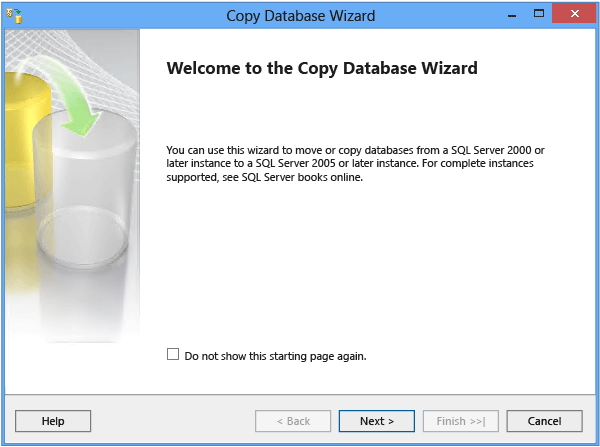
Aby uzyskać więcej informacji na temat przenoszenia bazy danych do innego wystąpienia programu SQL Server, zobacz:
- Korzystanie z Kreatora kopiowania bazy danych
- Kopiowanie baz danych za pomocą kopii zapasowej i przywracania
4. Dołącz kolekcję
Po przywróceniu bazy danych kolekcji można dołączyć kolekcję do preferowanego wdrożenia usługi Azure DevOps Server. Jeśli wdrożenie, do którego przechodzisz, korzysta z raportowania, folder raportowania i raporty domyślne są tworzone dla kolekcji, którą dołączasz w ramach procesu.
Otwórz konsolę administracyjną usługi Azure DevOps na serwerze, który hostuje warstwę aplikacji dla wdrożenia, do którego przenosisz kolekcję.
Wybierz pozycję Kolekcje projektów, a następnie wybierz pozycję Dołącz kolekcję.
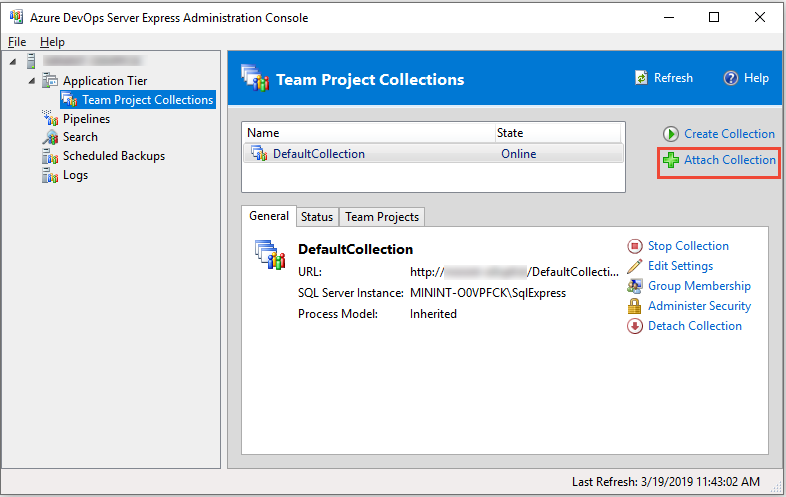
Zostanie otwarty Kreator dołączania kolekcji projektów.
Na stronie Wybieranie bazy danych kolekcji projektów do dołączenia w wystąpieniu programu SQL Server podaj nazwę serwera i wystąpienie, które hostuje bazę danych kolekcji, jeśli jeszcze nie ma na liście.
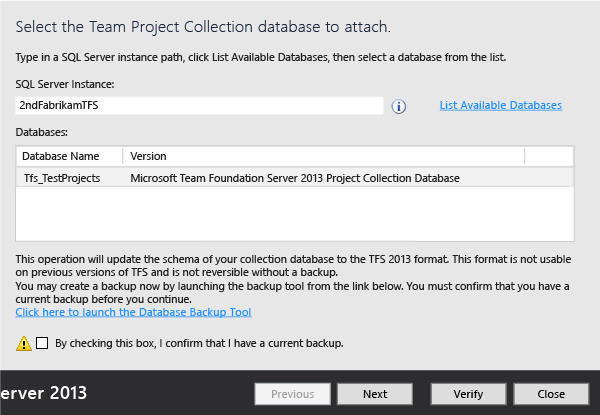
Na liście Bazy danych wybierz bazę danych kolekcji do dołączenia, a następnie wybierz pozycję Dalej.
Na stronie Wprowadź informacje o kolekcji projektu podaj nazwę kolekcji w polu Nazwa, jeśli jeszcze nie istnieje.
(Opcjonalnie) W polu Opis podaj opis kolekcji.
Wybierz Dalej.
Na stronie Przeglądanie ustawień, które będą używane do dołączania kolekcji projektów, przejrzyj informacje.
Aby zmienić ustawienia, wybierz pozycję Wstecz. Jeśli wszystkie ustawienia są poprawne, wybierz pozycję Weryfikuj.
Po pomyślnym zakończeniu wszystkich testów gotowości wybierz pozycję Dołącz.
Na stronie Monitorowanie postępu dołączania kolekcji projektów po zakończeniu wszystkich procesów wybierz pozycję Dalej.
(Opcjonalnie) Na stronie Przejrzyj informacje uzupełniające dotyczące tej kolekcji projektów wybierz lub zanotuj lokalizację pliku dziennika.
Wybierz Zamknij.
Kolekcja projektów zostanie wyświetlona na liście kolekcji w konsoli administracyjnej.
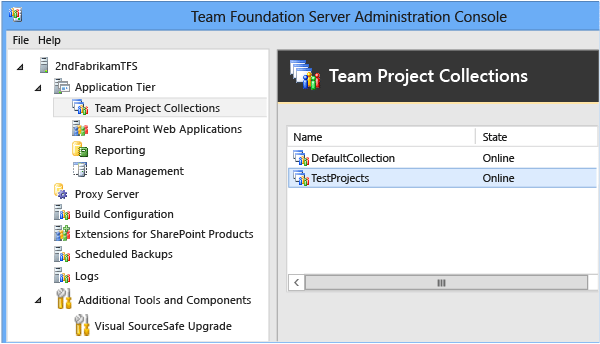
5. Konfigurowanie przeniesionej kolekcji projektów
Tę procedurę można pominąć, jeśli kolekcja została przeniesiona w tej samej domenie i zamierzasz użyć tej samej aplikacji internetowej, która wcześniej obsługiwała kolekcję, i chcesz zezwolić na dostęp administratorom tej kolekcji do tego wdrożenia usługi Azure DevOps Server.
Po przeniesieniu kolekcji zaktualizuj aplikację internetową i grupy uprawnień dla tej kolekcji przy użyciu odpowiednich ustawień.
Konfigurowanie przeniesionej kolekcji
Otwórz każdą kartę dla kolekcji projektów i, w razie potrzeby, zmodyfikuj ustawienia, aby odzwierciedlały usługi i lokalizacje, aby odpowiadały lokalizacjom zasobów na bieżącym serwerze Azure DevOps Server. Jest to szczególnie ważne w przypadku raportowania zasobów. Jeśli widzisz błędy, upewnij się, że twoje konto ma uprawnienia wymagane dla administratorów kolekcji projektów i że wszyscy inni administratorzy kolekcji projektów zostali dodani zgodnie z potrzebami.
Aby uzyskać informacje o tym zadaniu, zobacz Modyfikowanie kolekcji projektów i Ustawianie uprawnień administratora dla kolekcji projektów.
6. Konfigurowanie projektów
Tę procedurę można pominąć, jeśli kolekcja została przeniesiona w tej samej domenie i chcesz zezwolić na dostęp użytkownikom projektów w tej kolekcji do tego wdrożenia usługi Azure DevOps Server.
Po skonfigurowaniu administratorów dla przeniesionej kolekcji ty lub ci administratorzy muszą dodawać użytkowników i grupy do projektów w tej kolekcji. W zależności od wdrożenia może być również konieczne skonfigurowanie uprawnień dla tych użytkowników w usługach Reporting Services.
Dodawanie użytkowników do projektów
- Aby uzyskać informacje o tym zadaniu, zobacz Dodawanie użytkowników do projektów.
Dodawanie zasobów do przeniesionych projektów
- Aby uzyskać więcej informacji na temat tego zadania, zobacz Konfigurowanie zasobów do obsługi projektów.
Pytania i odpowiedzi
.: Wdrożenie usługi Azure DevOps Server używa raportowania. Jak mogę przenieść raporty wraz z przeniesieniem kolekcji?
1: Najpierw należy zapisać lub wyeksportować wszystkie raporty, które mają zostać przeniesione z serwera raportów, który obsługiwał kolekcję w oryginalnym wdrożeniu. Następnie należy ręcznie przekazać każdy raport do serwera raportów, który będzie obsługiwał przeniesioną kolekcję, co może być długotrwałym procesem. Zastanów się, czy chcesz przekazać wszystkie raporty, czy też podzbiór raportów spełnia Twoje potrzeby biznesowe. Nie musisz przekazywać wszystkich raportów ani raportów, ale tylko te raporty, które przekazujesz, będą dostępne po zakończeniu procesu przenoszenia.
Należy również ponownie skompilować moduł usług magazynu i usług analizy w oryginalnym wdrożeniu po przeniesieniu kolekcji, aby oryginalne wdrożenie nie próbowało tworzyć raportów dla kolekcji, która już nie istnieje.
Przenoszenie raportów
Wyeksportuj lub zapisz raporty, które mają zostać przeniesione z serwera raportów, który obsługiwał kolekcję w oryginalnym wdrożeniu. Aby uzyskać więcej informacji, zobacz Eksportowanie raportów i Zapisywanie raportów.
Przekaż każdy raport, który chcesz przenieść do odpowiedniego folderu na serwerze raportów, który obsługuje kolekcję w nowym środowisku w Menedżerze raportów.
Aby uzyskać więcej informacji, zobacz Przekazywanie plików do folderu.
W Menedżerze raportów edytuj każdy raport, aby zmienić źródło danych na nowy serwer raportów.
Ponowne kompilowanie magazynu danych i usług Analysis Services
Otwórz konsolę administracyjną usługi Azure DevOps.
Na pasku nawigacyjnym wybierz pozycję Raportowanie.
W obszarze Raportowanie wybierz pozycję Rozpocznij ponowną kompilację.
W oknie dialogowym Ponowne kompilowanie baz danych magazynu i usług Analysis Services wybierz przycisk OK.
Uwaga
Magazyny zakończą ponowną kompilację, a dane zakończą się ponownie po zakończeniu akcji Rozpocznij ponowną kompilację. W zależności od rozmiaru wdrożenia i ilości danych cały proces może potrwać kilka godzin.
.: Jak mogę przenieść kolekcję projektów zespołowych, która obejmuje pule wdrożeń i/lub grupy wdrożeń?
1: Po przeniesieniu kolekcji do innego wdrożenia dla każdej puli wdrożeń w źródle mającej grupę wdrożenia w odłączonej kolekcji nowa pula wdrożeń jest automatycznie aprowizowana w wystąpieniu docelowym. W przypadku usługi Azure DevOps Server 2019 lub nowszej nazwa automatycznie aprowizowanej puli wdrożeń jest taka sama jak w wystąpieniu źródłowym.
W poprzednich wersjach nazwa puli wdrożeń ma format <project name-deployment-group name>.
W przypadku konfliktów losowy identyfikator GUID jest dołączany do nazwy puli wdrożeń.
Po zakończeniu przenoszenia:
- Istnieje możliwość utworzenia wielu pul wdrożeń. Zduplikowane pule można scalić przy użyciu polecenia TfsConfig.
Na przykład
TfsConfig.exe deploymentpool /migrateDeploymentGroups /fromPool:<Source Pool Name> /toPool:<Target Pool Name> - Należy ponownie skonfigurować agentów przy użyciu nowej puli wdrożeń. Oto przykładowy skrypt rekonfiguracji agenta wdrażania do celów referencyjnych.
Usuwanie zasobów zarządzania laboratorium przed przeniesieniem kolekcji
- Aby uzyskać informacje na temat usuwania wszystkich hostów grup, udziałów biblioteki i środowisk z określonej kolekcji projektów, zobacz TFSConfig Lab /Delete polecenia z /External opcji.
Konfigurowanie zasobów zarządzania laboratorium po przeniesieniu kolekcji
Skonfiguruj warstwę aplikacji dla usługi Azure DevOps.
Aby uzyskać więcej informacji, zobacz Konfigurowanie zarządzania laboratorium dla środowisk SCVMM.
Utwórz ponownie złote główne maszyny wirtualne i szablony w nowym programie SCVMM i zaimportuj maszyny wirtualne i szablony do kolekcji projektów.
Aby uzyskać więcej informacji, zobacz Tworzenie i przechowywanie maszyn wirtualnych i szablonów gotowych do zarządzania laboratorium.
Utwórz ponownie środowiska dla każdego projektu.
Aby uzyskać więcej informacji, zobacz Tworzenie środowiska PROGRAMU SCVMM przy użyciu przechowywanych maszyn wirtualnych i szablonów.
.: Jak mogę ograniczyć dostęp do wybranych funkcji w projekcie?
1: Użytkownicy, którzy mają uprawnienia dostępu do jednego projektu w kolekcji, mogą wyświetlać inne projekty w tej kolekcji, nawet jeśli nie mają uprawnień do modyfikowania elementów roboczych lub wykonywania innych akcji w tym projekcie. Możesz udzielić lub ograniczyć dostęp do wybierania funkcji i funkcji do tworzenia lub modyfikowania wybranych artefaktów, a także ograniczać je do wyświetlania projektów, tworząc grupy i konfigurując ograniczenia dotyczące tych grup.